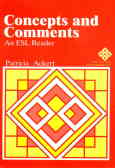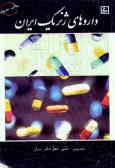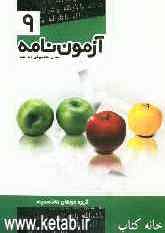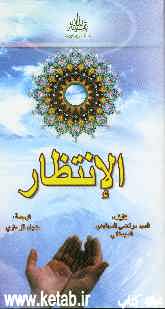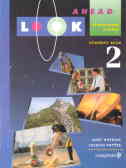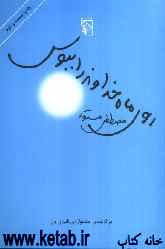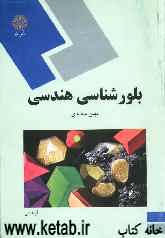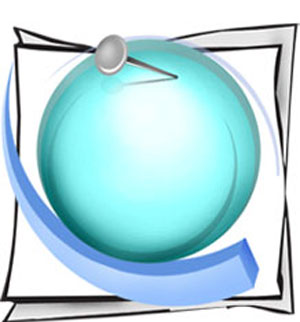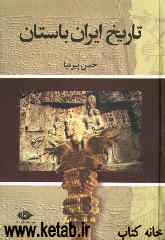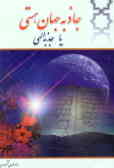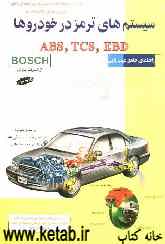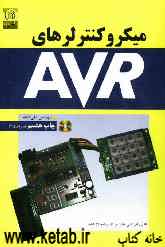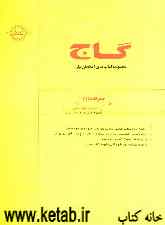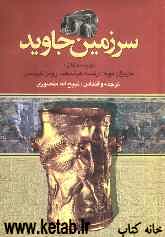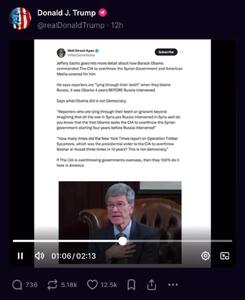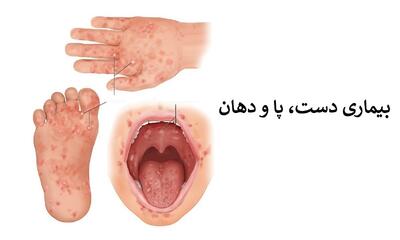چهارشنبه, ۲۶ دی, ۱۴۰۳ / 15 January, 2025
مجله ویستا
آموزش پارتیشن بندی
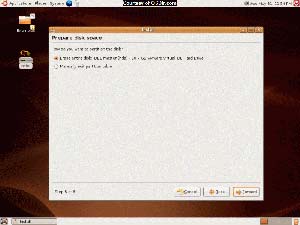
در هنگام روشن شدن سیستم دكمه DELET (در بعضی كامپیوتر ها دكمه دیگر) را پائین نگه دارید تا وارد Setup شوید.
دستگاه را به گونه ای تنظیم كنید كه اولین وسیله بوت شدن CD-Rom باشد.یعنی وارد قسمت Bios featurs setupشده و اولین وسیله بوت شدن را CD قرار دهید.سپس روی گزینهSave &Exit setup كلیك كرده و از Setup خارج شوید.در اینجا سوالی مبنی بر (Save to cmos and exit (Y/N از شما پرسیده می شود.كلید Y را فشار دهید دهید تا سیستم دوباره Restart شود.
بعد از Restart سیستم سه پیغام زیر ظاهر میشود:
CD-ROM Start up menu
۱.Boot from hard disk
۲.Boot from CD-ROM
سپس گزینه ۲ را اتنخاب كرده تا سیستم از روی CDبوت شود.
بعد از آن پیغام های زیر صادر می گردد:
Microsoft Widows۹۸ Start up menu
۱.Start Windows۹۸ Setup from CD-Rom
۲.Start Computer with CD-Rom supprt
۳.Start computer without CD-rom Support
۴.View the Help file
شما گزینه ۲ را انتخاب كنید .پس از چند لحظه جلوی پرامپت درایو(مثلاF:> )فرمان Fdisk را تایپ و كلید Enter رو بزنید.
فورا پیغامی مبنی بر اینكه ظرفیت Hard شمااز ۵۱۲ بیشتر است ضاهر میشود.
كلید Y وسپسEnter رو فشار بدین.سپس صفحه اصلی Fdisk ظاهر میشود.
Fdisk option
current fixed disk drive:۱
choose ۱ of the following:
۱.creat dos partion or logical dos drive
۲.set active partion
۳.delet partion or logical dos drive
۴.display partion information
Enter choice:…
این صفحه شامل گزینه هایی جهت انجام اعمال مختلف بر روی دیسك سخت میباشد.
توجه:در پارتیشن بندی و كار با Fdisk با سه اصطلاح بر خورد میكنید كه عبارتند از Primery ,Extended,logical برخورد میكنید كه سیستم عامل از دوتای اولی استفاده میكند.درایو C كامپیوتر همان Primery hsj و بقیه Extended هستند.در Fdisk ابتدا Primery و بعد Extended ایجاد میكنیم.وبرای حذف پارتیشن ها برعكس ایجاد اونا عمل میكنیم.
توجه : ابتدا در صورت وجود پارتیشن آنها را پاك میكنیم خب از اپن پنجره اصلی گزینه ۳ رو انتخاب كنین.سپس پنجره ای ظاهر میشه كه از او گزینه:
۳.Delet logical dos drive in the extended dos partion
بعد از این كار صفحهای شامل پیغام های زیر ظاهر میشه:
WARNING!Data in deleted logical dos drive will be lost
What drive do you want to delete?
سپسس شما نام آخرین درایو Hard خودتان را وارد كنید وenter رو بزنین.سپس EnterVolume ظاهر میشه كه شما یاید برچسب درایوتان رو وارد كنین یا اگه بر چسبی نداره Enter رو بزنین.(اگه درایو شما برچسب داشته باشه مثلا به جای حرف Dبرچسب اون مثلا MyDriveظاهر میشه)سپس پیغام زیر ظاهر میشه:
Are you sure?(Y/N)?[Y]
برای تایید حرف Yرو بزنین و بعد Enter و به همین ترتیب همه درایوهای منطقی(Logical) رو پاك كنین.بعد از پاك شدن همه درایوهای منطقی پیغام زیر ظاهر میشه.
All logical drive deleted in the extended dos partion
سپس چند بار دكمه Esc رو بزنین تا وارد صفحه اصلی بشین. (Fdiskoption)بعد دكمه ۳ (Delet partion….) از صفحه بعدی ظاهر شده (Delet extended dos partion)رو انتخاب كنین.بعدیه پیغام (Warning………) ظاهر میشه كه باید شما كلید Yرو بزنین بعد Enter.سپس پیغام زیر ظاهر میشه:
Exttended dos partion Deleted
دكمه Esc رو بزنین تا وارد صفحه اصلی بشین.(Fdisk Option).بعد باز گزینه ۳ بعدش از صفحه باز شده گزینه ا رو وارد كنین.تا پارتیشن اولیه خذف شه.(Delet primery dos partion).
سپس پیغام (Warning data in the deleted primery dos partion will be lost.زیرپیغام :
What primery partion do you want to delete?[۱]
شما كلید Enter رو بزنین.پیغام زیر ظاهر میشه:
Enter volume labe…?[]
در صورت وجود بر چسب(احتمالا ندارین)آن را تایپ و Enter رو بزنین در غیر این صورت Enter رو بزنین.
پیغام :Are you sure(Y/N) كه گزینه Yسپس كلید Enter رو بزنین.پیغام زیر ضاهر میشه:
Primery dos partion deleted
دكمه Esc را بزنین تا وارد صفحه اصلی بشین.حالا پارتیشن های شما حذف شده .
برای ایجاد پارتیشن از صفحه اصلی گزینه ۱ یعنی(۱.Create dos partion or logical…..) رو بزنین .
بعد از طی این مراحل صفحه ای با مشخصات زیر حاصل میشود:
Creat dos partion or logical dos drive
Current fixed disk drive:۱
Choose ۱ of the following:
۱.creat primery dos partion
۲.creat extended dos partion
۳.creat logical dos drive in extended dos partion
Enter choice:
سپس كلید ۱ راتایپ وenter رو بزنین.مدتی صبر كنید تا ۱۰۰% CompleteوVerifying drive integrityتا ۱۰۰%كامل شه.بعد از اون پیغام زیر ظاهر میشه:
Creat primery dos partion
Current fixed disk drive:۱
Do you wish to use the maximum available………………
Press Esc to return to fdisk options
كادر بالا از شما می پرسه كه آیا می خواهید تمام دیسك سخت پارتیشن اولیه(Primery)گردد؟شما دكمه Nرا تایپ كرده وسپس Enter رو بزنین.سپس مدتی صبر كنید تا ۱۰۰%كامل بشه …بعدش صفحه زیر ظاهر میشه:
Creat primery dos partion
Current fixed………..
Total disk space is ……..mbytes(۱mb=……….)
Maximum space avalable for partion is…….
Enter partion size in mbytes or ……….
Press esc …………
صفحه بالا ظرفیت هارد شما را كه برای این عمل در دسترس میباشد رو اعلام میكنه شما باید در این مرحله برای درایو Strart up تان مقداری را در مقیاس مگا بایت وارد كنید(البته درصد هم میشه).
توصیه:
۱.آنهای كه هارد ۲۰ دارن ۳۰۰۰ رو بزنن
۲.هارد ۳۰ ،۴۰۰۰یا ۴۵۰۰
۳.هارد ۴۰ به بالا تا ۸۰،۶۰۰۰یا ۵۵۰۰
۴.هاردهای ۲۰ به پایین به نسبت ۲۵۰۰،۲۰۰۰،۱۵۰۰،۱۰۰۰
۵…
بعد از وارد كردن مقدار Enter رو زده تا پیغام زیر ظاهر بشه:
Primery dos partion created
سپس Escرو زده تا وارد صفحه اصلی Fdiskبشین.از صفحه اصلی گزینه ا(Creat dos ………or logical…..)
واز صفحه بعدی گزینه ۲ (Creat extended dos partion)رو زده مدتی صبر كنید تا ۱۰۰%كامل شه.سپس صفحه زیر ظاهر میشه:
Creat extended dos partion
Current fixed……….
Partion status type volume label mbytes…….
C:۱ pri…
Total disk space is……….
Enter partion size in mbytes or per…………………….
No partion defind
Press esc……………
سپس كلید Enter رو بزنین.تا پیغام (Extended……..)ظاهر شه.
حالا كلید Esc رو بزنین تا سیستم به طور اتوماتیك وارد بخش ایجاد درایوهای منطقی شه.مدتی صبر كنید تا ۱۰۰%تمام بشه سپس از صفحه بعدی ظاهر شده عدد دلخواه خودتان به مگابایت رو برای درایو D:وارد كنید.مدتی صبر كنیدتا۱۰۰%كامل شه.بعد از این مرحله(یا احیانا Restart system)ماجرا رو برای درایو های منطقی دیگه از قبیل E تا Z
ادامه بدبن تا جاییكه هارد شما تموتم شه.
توصیه:
سعی كنید كه حتی الامكان درایو هایتان كم باشهمعمولا ۴ درایو كافیه بعد از اینكه تمام هارد پارتیشن بندی شد پیغام :
All available disk space in the extended dos ……………………
ظاهر میشه.حالا دكمه Esc رو بزنین تا وارد صفحه اصلی بشین.از صفحه اصلی گزینه ۲(Set active partion )روانتخاب كنید.در صفحه بعدی ظاهر شده كلید ۱ رو زده و Enter كنید.
با عمل فوق درایو C شما به عنوان درایو Start up بوده فعال میشه.سپس پیغام Partion ۱ made active ظاهر میشه.
بدین تر تیب پارتیشن بندی به اتمام میرسه .نكته های قابل توجه :
۱) ممكن است در بعضی از سیستم ها در حین عملیات های بالا Restart های متعددی انجام شه.
۲) پس از عمل Fdisk حتما توسط دستور a:format drive را برای همه درایوها انجام دهید تا به FAT ۳۲ تبدیل شوند.
۳) از Fdisk زیاد پرهیز كنید زیرا باعث خراب شدن هارد شما میشه.
۴) زیاد عجله نكنید
منبع : فساهو
ایران مسعود پزشکیان دولت چهاردهم پزشکیان مجلس شورای اسلامی محمدرضا عارف دولت مجلس کابینه دولت چهاردهم اسماعیل هنیه کابینه پزشکیان محمدجواد ظریف
پیاده روی اربعین تهران عراق پلیس تصادف هواشناسی شهرداری تهران سرقت بازنشستگان قتل آموزش و پرورش دستگیری
ایران خودرو خودرو وام قیمت طلا قیمت دلار قیمت خودرو بانک مرکزی برق بازار خودرو بورس بازار سرمایه قیمت سکه
میراث فرهنگی میدان آزادی سینما رهبر انقلاب بیتا فرهی وزارت فرهنگ و ارشاد اسلامی سینمای ایران تلویزیون کتاب تئاتر موسیقی
وزارت علوم تحقیقات و فناوری آزمون
رژیم صهیونیستی غزه روسیه حماس آمریکا فلسطین جنگ غزه اوکراین حزب الله لبنان دونالد ترامپ طوفان الاقصی ترکیه
پرسپولیس فوتبال ذوب آهن لیگ برتر استقلال لیگ برتر ایران المپیک المپیک 2024 پاریس رئال مادرید لیگ برتر فوتبال ایران مهدی تاج باشگاه پرسپولیس
هوش مصنوعی فناوری سامسونگ ایلان ماسک گوگل تلگرام گوشی ستار هاشمی مریخ روزنامه
فشار خون آلزایمر رژیم غذایی مغز دیابت چاقی افسردگی سلامت پوست